完成系统安装后,首先要安装的就是VMware Tools。该工具可以实现虚拟机和真实主机之间的文件拖拽复制、鼠标滑动切换、随意调整虚拟机画面大小等功能。
STEP 01 执行 “虚拟机-->安装VMware Tools” 命令,如图2-24所示。
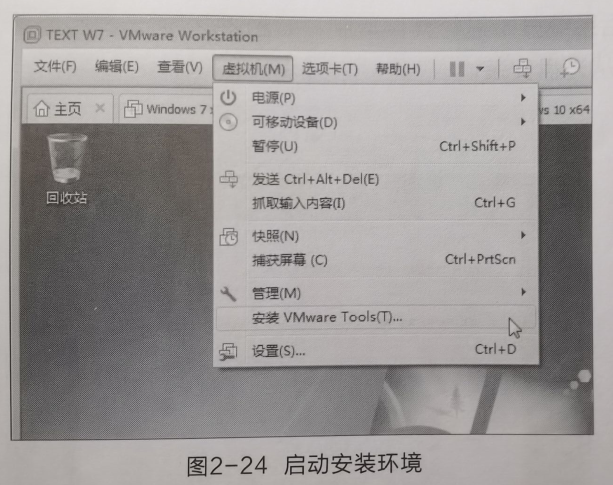
STEP 02 等待虚拟机自动加载VMware Tools映像文件,或者直接在 “计算机” 中双击虚拟机工具图标,在弹出的 “自动播放” 对话框中单击 “运行 setup64.exe” 超链接,进行安装,如图2-25所示。
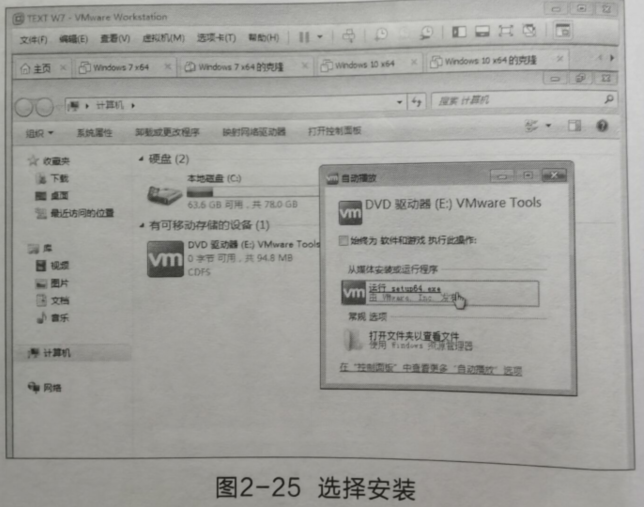
STEP 03 保持参数默认设置不变,按照提示,依次单击 “下一步” 按钮和 “安装” 按钮,开始安装,如图2-26所示。
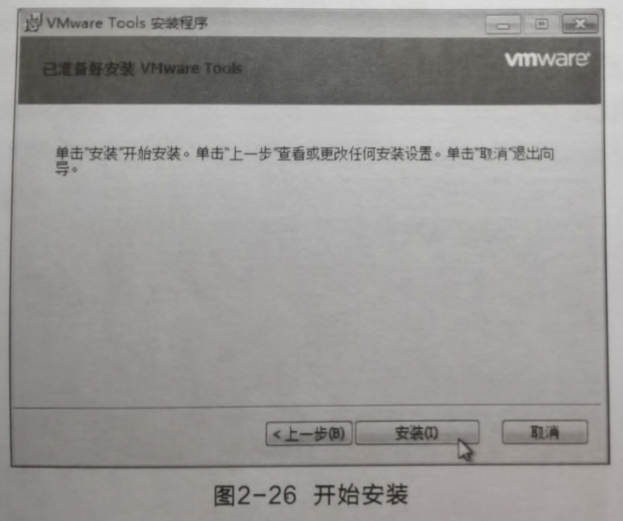
STEP 04 安装完成后,重启系统以启动工具,单击 “是” 按钮,如图2-27所示。
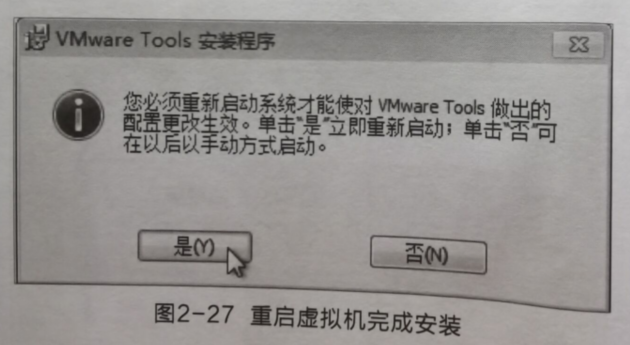





















 701
701











 被折叠的 条评论
为什么被折叠?
被折叠的 条评论
为什么被折叠?








